Aby stworzyć obraz płyty na pendrive, najprostszym i najpopularniejszym sposobem jest skorzystanie z darmowego programu Rufus. Dzięki temu procesowi możesz utworzyć bootowalny pendrive, który będzie przydatny do instalacji systemu operacyjnego, naprawy systemu lub uruchamiania systemów Live. Wystarczy podłączyć pendrive’a do komputera i uruchomić program Rufus, aby rozpocząć.
W trakcie korzystania z Rufus ważne jest, aby odpowiednio skonfigurować ustawienia, takie jak schemat partycjonowania i system plików. Należy pamiętać, że cały proces nagrywania spowoduje sformatowanie pendrive’a, co oznacza, że wszystkie dane na nim zostaną usunięte. W tym artykule dowiesz się, jak skutecznie stworzyć obraz płyty na pendrive, unikając przy tym utraty danych.
Kluczowe informacje:- Rufus to popularne narzędzie do tworzenia bootowalnych pendrive’ów z obrazów ISO.
- Wybór odpowiednich ustawień, takich jak MBR lub GPT oraz NTFS lub FAT32, jest kluczowy dla sukcesu procesu.
- Alternatywne oprogramowanie, takie jak balenaEtcher czy UNetbootin, również umożliwia tworzenie bootowalnych USB.
- Przed nagraniem obrazu należy wykonać kopię zapasową danych z pendrive’a, aby uniknąć ich utraty.
- W przypadku problemów z pendrive’em po nagraniu obrazu warto znać podstawowe kroki diagnostyczne.

Jak skutecznie stworzyć obraz płyty na pendrive bez problemów
Stworzenie obrazu płyty na pendrive to kluczowy proces, który umożliwia utworzenie bootowalnego urządzenia USB. Taki pendrive może być nieoceniony w sytuacjach, gdy potrzebujesz zainstalować system operacyjny, naprawić istniejący system lub uruchomić system Live. Dzięki prostemu narzędziu, jakim jest Rufus, cały proces staje się łatwy i szybki, pod warunkiem, że przestrzega się kilku podstawowych zasad.
Aby rozpocząć, wystarczy podłączyć pendrive do komputera i uruchomić program Rufus. Warto pamiętać, że przed przystąpieniem do nagrywania obrazu, należy upewnić się, że wszystkie ważne dane z pendrive’a zostały skopiowane, ponieważ proces sformatuje urządzenie i usunie wszystkie jego zawartości. W dalszej części artykułu omówimy szczegółowo, jak używać Rufusa, aby stworzyć obraz płyty na pendrive bez zbędnych komplikacji.Krok po kroku: Użycie programu Rufus do nagrania obrazu
Aby rozpocząć korzystanie z programu Rufus, najpierw musisz pobrać i zainstalować to narzędzie na swoim komputerze. Rufus jest dostępny na oficjalnej stronie, gdzie można znaleźć najnowszą wersję do pobrania. Instalacja jest prosta i nie wymaga dodatkowych kroków – wystarczy uruchomić pobrany plik.
Kiedy Rufus jest już zainstalowany, uruchom program. W oknie interfejsu znajdziesz sekcję „Device”, w której należy wybrać odpowiedni pendrive. Następnie przejdź do sekcji „Boot selection”, gdzie kliknij przycisk „Select” i wybierz plik obrazu ISO, który chcesz nagrać. Upewnij się, że wybrany plik jest poprawny, ponieważ to on zostanie zapisany na pendrive.
Po dokonaniu wyboru, nadszedł czas, aby rozpocząć proces nagrywania. Kliknij przycisk „Start”, a Rufus rozpocznie formatowanie pendrive’a i nagrywanie obrazu. Proces ten może zająć kilka minut, w zależności od rozmiaru pliku ISO oraz szybkości twojego pendrive’a. Po zakończeniu operacji, twój pendrive będzie gotowy do użycia jako bootowalne urządzenie.
Wybór odpowiednich ustawień w Rufus dla bootowalnego USB
Podczas tworzenia bootowalnego pendrive'a przy użyciu programu Rufus, kluczowe znaczenie ma wybór odpowiednich ustawień, w tym schematu partycjonowania. Istnieją dwa główne schematy: MBR (Master Boot Record) oraz GPT (GUID Partition Table). MBR jest tradycyjnym schematem, który działa z większością starszych BIOS-ów oraz systemów operacyjnych. Z kolei GPT jest nowocześniejszym standardem, który obsługuje większe dyski i jest wymagany w systemach z UEFI. Wybór odpowiedniego schematu partycjonowania jest kluczowy, aby zapewnić kompatybilność z urządzeniem, na którym planujesz uruchomić system.
Czytaj więcej: Jak ustawić dwa monitory na biurku, aby zwiększyć wydajność pracy
Drugim ważnym aspektem jest system plików, który również należy wybrać w Rufusie. Najczęściej zalecanym systemem plików jest NTFS, ponieważ obsługuje pliki większe niż 4 GB, co jest istotne w przypadku niektórych obrazów ISO. Alternatywnie, FAT32 może być użyty, jeśli potrzebujesz większej kompatybilności z różnymi systemami operacyjnymi, ale nie obsługuje plików większych niż 4 GB. Warto zatem rozważyć, jakie pliki będą nagrywane na pendrive’a i wybrać odpowiedni system plików w zależności od twoich potrzeb.
| Schemat partycjonowania | Kompatybilność |
| MBR | Starsze BIOS-y, większość systemów operacyjnych |
| GPT | Nowe UEFI, większe dyski, nowsze systemy operacyjne |
Alternatywne oprogramowanie do tworzenia bootowalnych pendrive’ów
Jeśli szukasz alternatyw dla programu Rufus, balenaEtcher jest jednym z najpopularniejszych narzędzi do tworzenia bootowalnych pendrive’ów. To darmowe oprogramowanie jest znane ze swojej prostoty i intuicyjnego interfejsu, co czyni je idealnym wyborem dla osób, które nie mają doświadczenia w tej dziedzinie. BalenaEtcher obsługuje różne formaty obrazów, co pozwala na łatwe nagrywanie zarówno plików ISO, jak i IMG. Program jest dostępny na wiele platform, w tym Windows, macOS i Linux, co sprawia, że jest wszechstronny i dostępny dla szerokiego grona użytkowników.
Kolejnym interesującym narzędziem jest UNetbootin, które również umożliwia tworzenie bootowalnych pendrive’ów z obrazów ISO. UNetbootin wyróżnia się możliwością pobierania dystrybucji Linuxa bezpośrednio z interfejsu, co czyni go wygodnym rozwiązaniem dla tych, którzy chcą szybko zainstalować system operacyjny. Ponadto, UNetbootin oferuje opcję tworzenia napędu USB, który może być używany do uruchamiania systemów Live, co jest przydatne dla tych, którzy chcą przetestować nowy system bez instalacji. Dzięki tym funkcjom, UNetbootin jest doskonałym wyborem dla użytkowników, którzy preferują elastyczność i dodatkowe możliwości.
Jak używać balenaEtcher do nagrania obrazu ISO
Aby rozpocząć korzystanie z balenaEtcher, najpierw musisz pobrać i zainstalować program na swoim komputerze. Instalacja jest szybka i prosta. Po pobraniu wystarczy uruchomić instalator i postępować zgodnie z instrukcjami na ekranie. Po zakończeniu instalacji uruchom balenaEtcher, a jego przyjazny interfejs natychmiast ułatwi Ci pracę.
Po uruchomieniu balenaEtcher, wybierz plik obrazu ISO, który chcesz nagrać. Kliknij przycisk „Select Image” i zlokalizuj odpowiedni plik na swoim dysku. Następnie podłącz pendrive do komputera i wybierz go w sekcji „Select Target”. Upewnij się, że wybrałeś właściwe urządzenie, ponieważ nagrywanie obrazu spowoduje usunięcie wszystkich danych z pendrive’a. Gdy wszystko jest gotowe, kliknij przycisk „Flash!” i poczekaj na zakończenie procesu. BalenaEtcher automatycznie zweryfikuje, czy obraz został poprawnie nagrany, co zapewnia dodatkowe bezpieczeństwo.
- BalenaEtcher obsługuje wiele formatów obrazów, w tym ISO i IMG.
- UNetbootin pozwala na pobieranie dystrybucji Linuxa bezpośrednio z interfejsu.
- Oba programy są dostępne na różne platformy, co zwiększa ich wszechstronność.
| Narzędzie | Platformy |
| BalenaEtcher | Windows, macOS, Linux |
| UNetbootin | Windows, macOS, Linux |
UNetbootin i WiNToBootic: Inne opcje do rozważenia
UNetbootin to popularne narzędzie, które umożliwia tworzenie bootowalnych pendrive’ów z obrazów ISO. Jego największą zaletą jest możliwość pobierania dystrybucji systemów operacyjnych, takich jak różne wersje Linuxa, bezpośrednio z interfejsu programu. Dzięki temu użytkownicy mogą szybko i łatwo zainstalować nowe systemy operacyjne bez potrzeby wcześniejszego pobierania obrazów ISO. UNetbootin jest dostępny na wiele platform, w tym Windows, macOS i Linux, co czyni go wszechstronnym rozwiązaniem dla różnych użytkowników.
Drugą alternatywą jest WiNToBootic, które również pozwala na tworzenie bootowalnych pendrive’ów z obrazów ISO. WiNToBootic wyróżnia się prostotą i intuicyjnością, co czyni go idealnym wyborem dla osób, które preferują szybkie i bezproblemowe rozwiązania. Program obsługuje różne formaty obrazów i jest szczególnie dobrze dopasowany do tworzenia pendrive’ów dla systemów Windows. Dzięki WiNToBootic użytkownicy mogą łatwo przygotować bootowalny USB, który będzie gotowy do użycia w krótkim czasie.

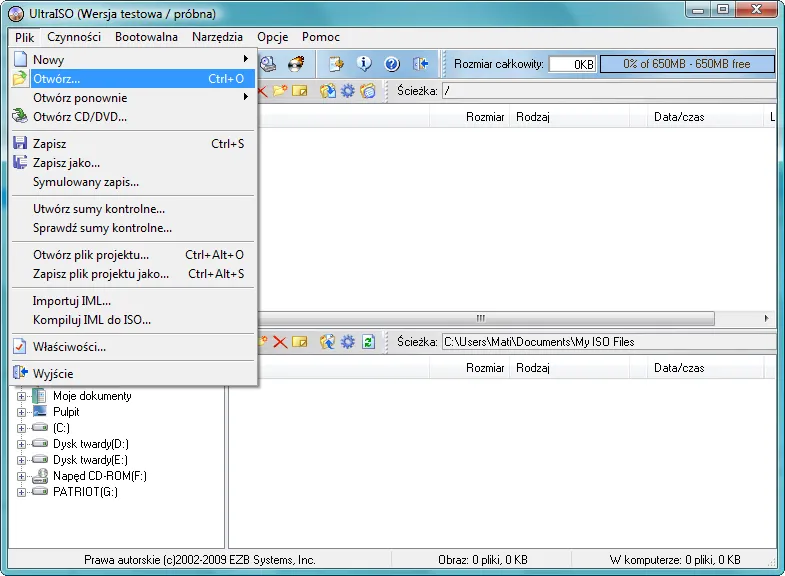
Jak uniknąć utraty danych podczas nagrywania obrazu
Podczas nagrywania obrazu na pendrive, niezwykle ważne jest, aby zapewnić bezpieczeństwo danych i uniknąć ich utraty. Przed przystąpieniem do procesu nagrywania, zawsze warto wykonać kopię zapasową wszystkich ważnych plików znajdujących się na pendrive. Proces nagrywania obrazu spowoduje sformatowanie urządzenia, co oznacza, że wszystkie dane zostaną trwale usunięte. Dlatego, aby uniknąć nieprzyjemnych niespodzianek, należy upewnić się, że wszystkie istotne informacje są zabezpieczone w innym miejscu.
Warto również być świadomym potencjalnych pułapek, które mogą prowadzić do utraty danych. Często użytkownicy zapominają o wykonaniu kopii zapasowej lub nie zdają sobie sprawy z tego, że pendrive może być uszkodzony. Inne czynniki, takie jak nieprawidłowe odłączenie urządzenia lub awaria zasilania podczas nagrywania, mogą również prowadzić do utraty danych. Dlatego kluczowe jest, aby zawsze być przygotowanym i stosować dobre praktyki w zakresie zarządzania danymi.
Ważność tworzenia kopii zapasowej przed rozpoczęciem procesu
Aby skutecznie zabezpieczyć swoje dane, istnieje kilka metod tworzenia kopii zapasowej. Możesz skorzystać z chmury, takiej jak Google Drive czy Dropbox, aby przechować ważne pliki online. Dzięki temu masz do nich dostęp z każdego miejsca i urządzenia. Alternatywnie, możesz użyć zewnętrznych dysków twardych lub pamięci USB, aby przechować kopie danych lokalnie. Ta metoda daje większą kontrolę nad danymi, ale wymaga fizycznego urządzenia.
Innym sposobem jest wykorzystanie oprogramowania do tworzenia kopii zapasowych, które automatycznie wykonuje kopie danych w ustalonych interwałach. Takie oprogramowanie może być bardzo pomocne, zwłaszcza jeśli regularnie pracujesz z ważnymi plikami. Pamiętaj, aby przed rozpoczęciem nagrywania obrazu na pendrive przejrzeć wszystkie pliki i upewnić się, że kopie zapasowe są aktualne i kompletne.
Co zrobić, gdy pendrive nie działa po nagraniu obrazu
Jeśli po nagraniu obrazu pendrive nie działa, istnieje kilka typowych problemów, które mogą być przyczyną. Po pierwsze, sprawdź, czy pendrive jest poprawnie podłączony do portu USB. Czasami problem może wynikać z uszkodzonego portu lub samego pendrive’a. Kolejnym możliwym problemem jest nieprawidłowy proces nagrywania, który mógł prowadzić do uszkodzenia danych na pendrive.
Aby rozwiązać problem, spróbuj najpierw podłączyć pendrive do innego portu USB lub innego komputera. Jeśli pendrive nadal nie działa, możesz spróbować użyć narzędzi do naprawy dysków, takich jak CHKDSK w systemie Windows, które mogą pomóc w identyfikacji i naprawie błędów na urządzeniu. Warto również spróbować sformatować pendrive, ale pamiętaj, że spowoduje to utratę wszystkich danych.Jeśli żadne z powyższych rozwiązań nie działa, może to oznaczać poważniejszy problem z pendrive’em. W takim przypadku warto rozważyć skontaktowanie się z profesjonalnym serwisem, który może pomóc w odzyskaniu danych lub diagnostyce problemu. Pamiętaj, że w przypadku ważnych danych zawsze lepiej jest zasięgnąć porady specjalistów.
- Sprawdź, czy pendrive jest prawidłowo podłączony do portu USB.
- Użyj narzędzi do naprawy dysków, takich jak CHKDSK, aby zidentyfikować problemy.
- Rozważ skontaktowanie się z profesjonalnym serwisem w przypadku poważnych problemów.
Jak skutecznie zarządzać danymi na pendrive dla lepszej wydajności
Oprócz tworzenia bootowalnych pendrive’ów, warto również zwrócić uwagę na zarządzanie danymi na tych urządzeniach, aby maksymalnie wykorzystać ich potencjał. Regularne organizowanie plików, usuwanie niepotrzebnych danych oraz utrzymywanie struktury folderów w porządku mogą znacząco poprawić wydajność pendrive’a. Użytkownicy powinni również rozważyć użycie oprogramowania do zarządzania danymi, które pozwala na łatwe archiwizowanie, synchronizowanie i przywracanie plików. Dzięki temu można uniknąć chaosu i zwiększyć efektywność pracy.
W przyszłości, z uwagi na rosnące znaczenie bezpieczeństwa danych, warto również zainwestować w programy szyfrujące zawartość pendrive’a. Szyfrowanie danych nie tylko zabezpiecza je przed nieuprawnionym dostępem, ale również może pomóc w ochronie przed utratą danych w przypadku kradzieży lub zgubienia urządzenia. Użytkownicy, którzy regularnie korzystają z pendrive’ów do przechowywania wrażliwych informacji, powinni rozważyć wdrożenie takich rozwiązań, aby zapewnić sobie dodatkową warstwę ochrony.




